4月2024更新:使用我们的优化工具停止收到错误消息并减慢您的系统速度。 立即获取 此链接
- 下载并安装 修复工具在这里。
- 让它扫描你的电脑。
- 然后该工具将 修理你的电脑.
一些用户在众多软件论坛上发布了有关其Web浏览器(尤其是Internet Explorer)中发生的第20行堆栈溢出错误的信息。 当您尝试连接到网站时,可能会发生此错误。 用户指定:
来自网页的消息…__行的堆栈溢出。 您可以单击确定,它会不断弹出不同的行号。
错误消息中提到的堆栈是软件的一部分内存(RAM),用于存储程序变量和参数。 当程序超出其调用堆栈内存分配时,就会发生堆栈错误(如果不是溢出的话)。
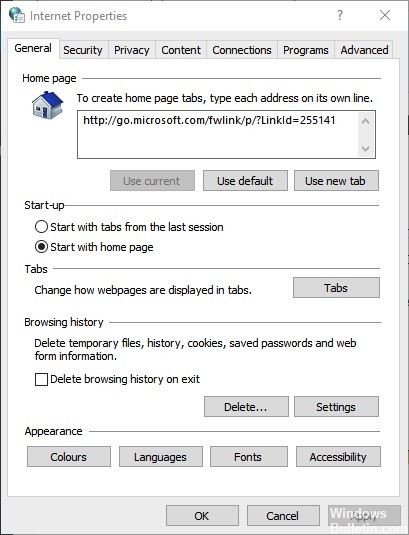
在浏览器小程序的Java,C ++和Perl运行时环境中经常会发生此类堆栈溢出。
启用自动崩溃恢复
- 单击“开始”,“控制面板”,然后单击“ Internet选项”。 点击“高级”标签。
- 在“浏览”选项下,激活“禁用脚本调试(IE)”和“禁用脚本调试(其他)”选项。
- 取消选中“显示每个脚本错误的通知”选项。
- 选中“在发生事故时启用自动恢复”。
- 单击“确定”。
- 从Java网站下载并安装Java更新。
- 下载并安装Windows更新。
2024年XNUMX月更新:
您现在可以使用此工具来防止 PC 问题,例如保护您免受文件丢失和恶意软件的侵害。 此外,它是优化计算机以获得最大性能的好方法。 该程序可轻松修复 Windows 系统上可能发生的常见错误 - 当您拥有触手可及的完美解决方案时,无需进行数小时的故障排除:
- 步骤1: 下载PC修复和优化工具 (Windows 10,8,7,XP,Vista - Microsoft金牌认证)。
- 步骤2:点击“开始扫描“找到可能导致PC问题的Windows注册表问题。
- 步骤3:点击“全部修复“解决所有问题。
禁用ActiveX脚本
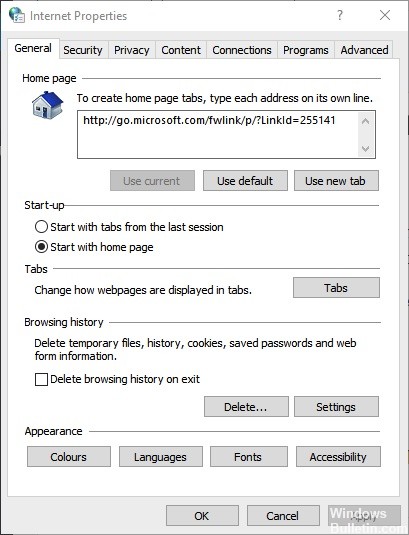
- 由于堆栈错误是由浏览器脚本引起的, 禁用ActiveX脚本 可以帮助纠正堆栈溢出行错误。 使用Windows键+键盘快捷键S打开搜索字段。
- 在搜索字段中输入“ Internet选项”。 然后单击“ Internet选项”以打开下面的快照中的窗口。
- 单击“安全性”选项卡。
- 选择Internet,然后单击自定义级别按钮。
- 向下滚动到脚本选项。
- 对于“活动脚本”选项,选择“禁用”。
- 单击确定按钮退出窗口。
- 单击“应用”按钮以确认新设置。
重置Internet Explorer

由于资源管理器用户经常发生堆栈溢出行错误,因此重置此浏览器可以帮助解决它。
- 通过单击IE中的“设备”按钮并选择“ Internet选项”,打开“ Internet选项”窗口。
- 选择高级选项卡
- 按下重置按钮。
- 在出现的对话框中,选择“删除个人设置”选项。
- 再次单击重置。
- 单击关闭按钮。
结论
第0行的电池溢出是由于消耗的内存多于电池中可用的内存。 使用Java脚本代码的网页上经常会发生此错误。 在Internet Explorer中加载网页后,您可能会收到错误消息“第0行上的堆栈溢出”。 此一般错误不会解释太多。 因为它不是由特定问题引起的,所以故障排除可能有些棘手。
https://support.google.com/blogger/forum/AAAAY7oIW-wIAMhLI3V_7Y/?hl=fr
专家提示: 如果这些方法都不起作用,此修复工具会扫描存储库并替换损坏或丢失的文件。 在问题是由于系统损坏引起的大多数情况下,它都能很好地工作。 该工具还将优化您的系统以最大限度地提高性能。 它可以通过以下方式下载 点击这里

CCNA,Web开发人员,PC疑难解答
我是计算机爱好者和实践IT专业人员。 我在计算机编程,硬件故障排除和维修方面拥有多年的经验。 我专注于Web开发和数据库设计。 我还拥有网络设计和故障排除的CCNA认证。

